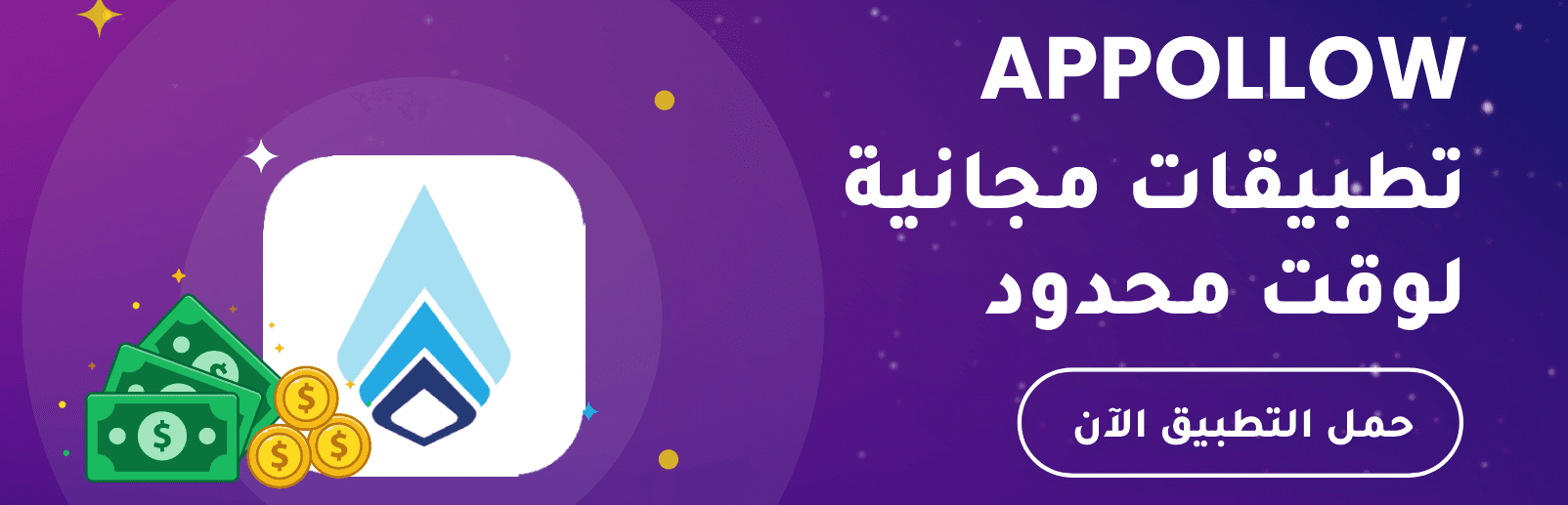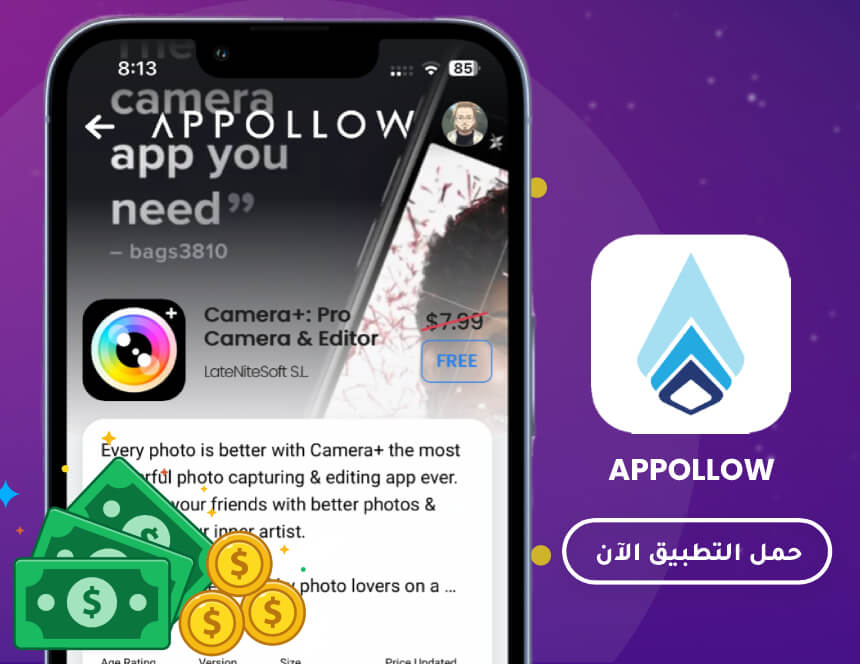قدمت ابل تقنية 3D Touch (اللمس ثلاثي الابعاد) مع iPhone 6S و 6S Plus حيث كانت من المزايا القوية والرئيسية في هذين الهاتفين، وهناك العديد من استخدامات هذه الميزة واليك اهمها
7 استخدامات مفيدة لـ 3D Touch
1. اقرآ رسائل البريد بدون فتحها
البريد هو افضل مكان لتجربة اللمس ثلاثي الابعاد. واحدة من ميزات 3D Touch المفضلة هو القدرة على الضغط على الرسالة في قائمة البريد لإلقاء نظرة خاطفة على محتويات الرسالة ومن ثم التمرير إلى اليمين لوضع علامة مقروء. مفيدة اذا كنت تملك الكثير من رسائل البريد الإلكتروني، وهذه الميزة تساعد في توفير طن من الوقت. يمكنك أيضا التمرير إلى اليسار لحذف أو أرشفة البريد الإلكتروني، أو للحصول على المزيد من الخيارات مثل "الرد على الكل"، "إعادة ارسال"، "علم .." (والتي تعطيك خيار العلم أو نقل البريد الإلكتروني الى المجلد غير المرغوب فيه)، و "نقل رسالة". يمكنك الضغط بشكل اقوى لرؤية الرسالة الكاملة.

2. تشغيل نمط توفير الطاقة Low Power Mode بسرعة
اذا كنت تتكاسل من وضع هاتفك على الشحن او فقط كنت في مكان بعيد عن مقبس الطاقة فبالطبع ستحتاج الى نمط توفير الطاقة والذي اصبح بمتناول اليدين مع تقنية 3D Touch حيث يمكنك تشغيله بسرعة من خلال الضغط بقوة على ايقونة الاعدادات ثم اختيار البطارية Battery ثم تمكين وضع الطاقة المنخفضة Low Power Mode.

3. اخذ صورة سيلفي بالكاميرا الامامية بسرعة
هذا هو اختصار مفيد آخر لتقنية 3D Touch. اضغط بقوة على أيقونة الكاميرا على الشاشة الرئيسية لفتح قائمة الخيارات السريعة. ثم اختر التقاط صورة أو أخذ صورة شخصية (سيلفي). يمكنك أيضا اختيار تسجيل الفيديو أو بدء تسجيل نمط بطيئ.
4. الق نظرة على اخر صورة تم التقاطها
كم مرة تلتقط صورة في اليوم؟ هذه الميزة ستساعدك كثيراً لتوفير المزيد من الوقت، كلما تلتقط صورة جديدة من خلال الكاميرا تذهب الى البوم الصور لرؤيتها ولكن مع هذه الميزة سيكون هذا اسهل بكثير.
عند التقاط صورة من تطبيق الكاميرا، يمكنك الضغط على الصورة المصغرة في أسفل الزاوية اليسرى لالقاء نظرة خاطفة على الصورة أو الفيديو الذي التقطه.
5. تحويل الكيبورد الى لوحة لمس لتحريك مؤشر الكتابة بسهولة
عند الكتابة في أي التطبيق، يمكنك بسهولة التبديل إلى وضع لوحة التتبع Trackpad الذي يسمح لك بتحريك المؤشر عبر الشاشة. ببساطة اضغط بقوة على لوحة المفاتيح حتى تختفي المفاتيح وتتحول الى اللون الرمادي الاشبه بالظل. عندها يمكنك تحريك المؤشر عن طريق تمرير إصبعك على الكيبورد. يمكنك أيضا الضغط مرة واحدة لتحديد كلمة، الضغط مرتين لتحديد جملة أو الضغط ثلاث مرات لتحديد فقرة. عند الانتهاء، ببساطة ترفع إصبعك للعودة إلى لوحة المفاتيح.

6. معاينة الروابط عن طريق فتحها في نافذه صغيرة

ايضاً يمكنك عن طريق اللمس الثلاثي الابعاد معاينة الروابط والقاء نظرة سريعة عليها من أي مكان تقريبا في نظام iOS. عندما ترى رابط، بمجرد الضغط بشدة على الرابط ستظهر نافذة منبثقة لمعاينة الرابط. اضغط مرة واحدة كنت تقوم بعرض الصفحة واضغط بشكل اقوى لفتح الرابط، او يمكنك السحب لاعلى للوصول إلى القائمة التي تسمح لك بتنفيذ إجراءات مثل فتح الرابط، إضافته إلى قائمة القراءة أو نسخه. ومن المفيد أن نلقي نظرة سريعة على الموقع لمعرفة إذا كان الأمر يستحق ام لا :)
7. تحقق من رسالة بدون ارسال ايصال قراءة للشخص الآخر
لقد سمعنا شائعات أن أبل سوف توفر لنا تحكما أكثر دقة حول من نريد إرسال إعلامات القراءة له في iMessage. لسوء الحظ، هذا لم يحدث حتى الآن. ولكن 3D Touch يقدم لك الحل. يمكنك الضغط على رسالة لأخذ نظرة خاطفة ، وفي هذه الحالة لن يعلم الشخص الآخر انك قرآت الرسالة. إذا كنت ترغب بالدخول في المحادثة يمكنك التمرير لأعلى أو اليسار أو اليمين لاستخدام إجراءات سريعة اخرى.
يمكنك أيضا التبديل بسرعة بين التطبيقات عن طريق الضغط بقوة على الحافة اليمنى (اذا كان جهازك باللغة العربية) او اليسرى (اذا كان جهازك باللغة الانكليزية) من الشاشة والسحب بحركة واحدة أو يمكنك فقط افلات اصبعك للوصول إلى مبدل التطبيقات.
هل تستخدم تقنية 3D Touch؟ قل لنا ماهي المزايا التي تفضلها فيه في قسم التعليقات في الاسفل.